Alt du bør vite om R-Studio datagjenoppretting
Hvis du leter etter et datagjenopprettingsprogram på nettet, R-Studio Datagjenoppretting kan vises på første side. Den ble opprinnelig utviklet for datagjenopprettingseksperter, IT-administratorer og fagfolk, men den er mye brukt blant brukere av digitale enheter. Før du laster ned programvaren og åpner lommeboken din, bør du lese anmeldelsen vår. Den kan hjelpe deg med å lære alle aspekter av programvaren og ta den beste avgjørelsen.
SIDEINNHOLD:
Del 1: Gjennomgang av R-Studio Data Recovery
Sammenlignet med annen programvare for datagjenoppretting er R-Studio Data Recovery egnet for eksperter og profesjonelle. Den har ikke et attraktivt grensesnitt, men de kraftige funksjonene kan dekke dine behov for datagjenoppretting.
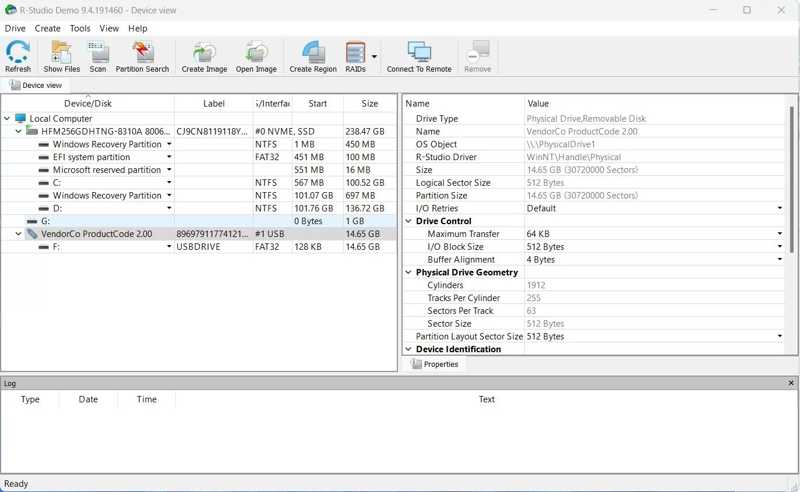
Viktige funksjoner i R-Studio datagjenoppretting
1. Gjenopprett og gjenopprett tapte data fra harddisker.
2. Støtter en rekke filsystemer.
3. Gjenopprett data fra skadede RAID-oppsett.
4. Forhåndsvis gjenopprettelige data fra en filvisningsprogram.
5. Oppdag en nært forestående harddiskfeil.
6. Hent data som er skadet av virus, strømbrudd eller omformatering.
7. Gjenopprett manglende filer fra enheter med ikke-standardiserte eller ukjente filsystemer.
8. Tilgjengelig for Windows 10 og nyere, macOS og Linux.
Dyptgående gjennomgang av R-Studio Data Recovery
- Filsystemstøtten er utmerket.
- R-Studio Data Recovery leverer en høy suksessrate, spesielt med strukturert filgjenoppretting.
- Den støtter RAID, nettverksgjenoppretting og avanserte filsystemer.
- Den tilbyr fleksible skannealternativer og tilpassede innstillinger.
- Grensesnittet ser utdatert.
- Gratisversjonen kan bare gjenopprette opptil 256 KB med filer.
- Prisene er dyre.
Pris på R-Studio datagjenoppretting
R-Studio File Recovery er ikke gratisprogram, men det finnes flere abonnementer. Basisabonnementet koster 63.99 dollar per enhet. Teknikerabonnementet koster 719.20 dollar per enhet. T80+-abonnementet koster 64.00 dollar per datamaskin. Bedriftsabonnementet koster 143.99 dollar per enhet, og NTFS-abonnementet koster 47.99 dollar per enhet.
Del 2: Slik bruker du R-Studio Data Recovery
Du kan laste ned R-Studio Data Recovery gratis fra det offisielle nettstedet, men du må kjøpe en lisens for å gjenopprette filer fra harddisken eller den eksterne disken. Slik bruker du R-Studio Data Recovery:
Trinn 1. Last ned installasjonsprogrammet på nettet, åpne det og følg instruksjonene for å installere programvaren.
Trinn 2. Åpne den, velg disken som lagrer filene du vil gjenopprette, og klikk på Skanne knappen på øverste bånd.
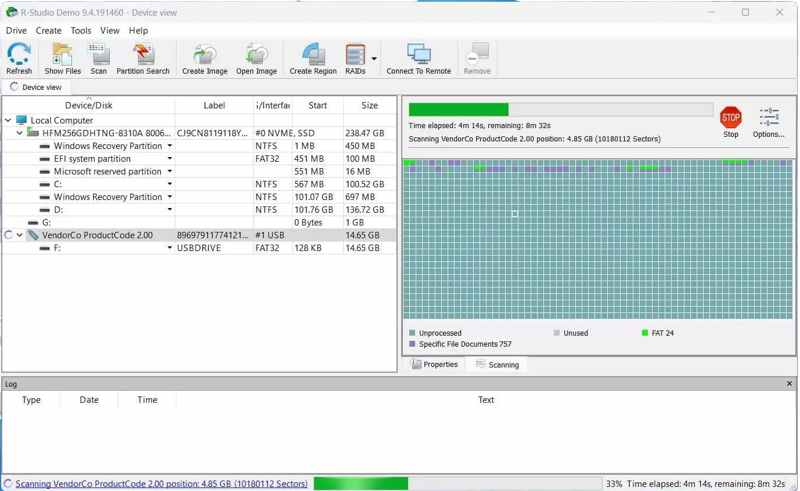
Trinn 3. Juster skanneinnstillingene basert på situasjonen din og trykk på OK.
Trinn 4. Vent til filskanningen er ferdig. Programvaren vil vise deg alle oppdagede partisjoner og gjenopprettingsstier.
Trinn 5. Finn riktig partisjon og se de gjenopprettelige filene. Hver fil er merket med en gjenopprettingsstatus, som Flink, Gjennomsnitteller dårlig.
Trinn 6. Du kan velge én fil for å forhåndsvise den, eller klikke på den for å få en full forhåndsvisning.
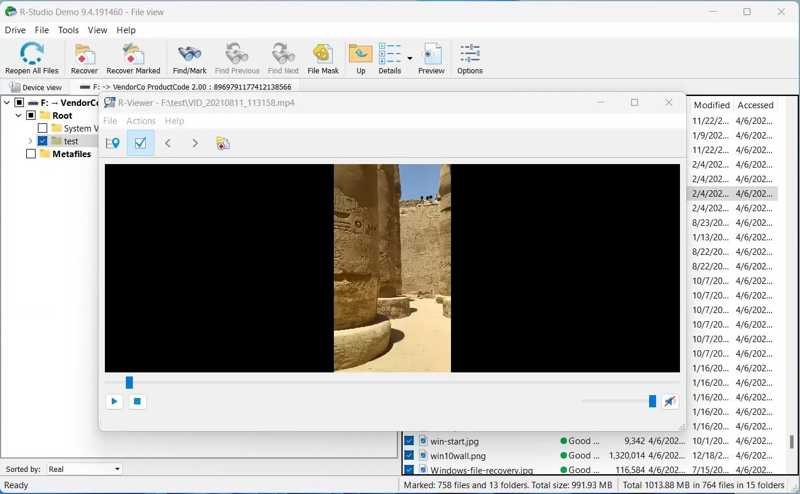
Trinn 7. Merk av for hver fil du vil gjenopprette, og klikk på Gjenopprett markerte filer-knappen. Hvis du vil gjenopprette alt, klikk på Gjenopprette i stedet. For eksempel kan du gjenopprett slettede videoer, PDF-filer, Word-filer og mer.
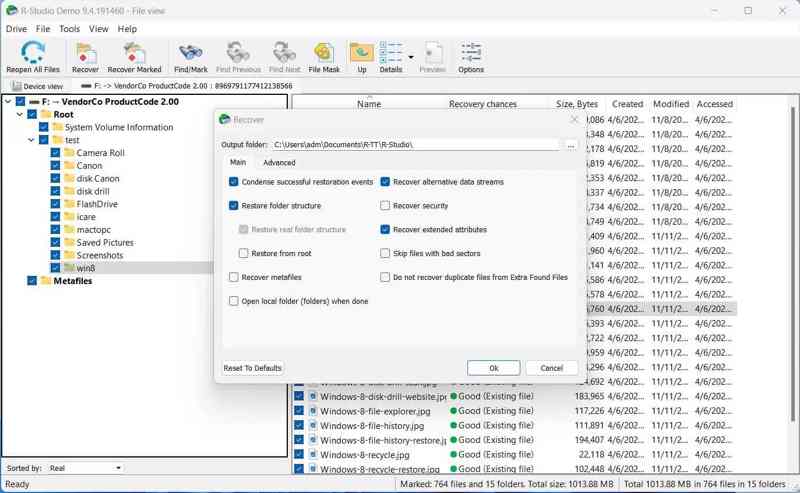
Trinn 8. Velg en målmappe på en annen stasjon og lagre filene.
Del 3: Det beste alternativet til R-Studio datagjenoppretting
Det er åpenbart at R-Studio Data Recovery-programvaren ikke er egnet for vanlige folk å gjenopprette data på grunn av den kompliserte designen og de høye prisene. Heldigvis, Apeaksoft Data Recovery er et av de beste alternativene.
Det beste alternativet til R-Studio datagjenopprettingsprogramvare
- Gjenopprett data fra harddisker, flash-minnepinner, minnekort og mer.
- Tilgjengelig for et bredt spekter av filsystemer.
- Støtter Windows- og Mac-maskiner og bærbare datamaskiner.
- Tilbyr høy suksessrate og rask gjenoppretting.
Sikker nedlasting
Sikker nedlasting

Slik gjenoppretter du data med R-Studio Data Recovery Alternative
Trinn 1. Skann harddisken din
Åpne det beste alternativet til R-Studio Data Recovery etter at du har installert det på datamaskinen din. Gå til Harddiskgjenoppretting fanen og velg ønsket disk. Hvis du vil gjenopprette data fra en ekstern harddisk, går du til Gjenoppretting av USB/SD-kort fane. Klikk på start Scan knappen for å skanne datamaskinen din.

Trinn 2. Forhåndsvis filene dine
Når dataskanningen er fullført, velger du ønsket filtype i Type liste fanen. Søk etter den tapte filen, velg én fil og klikk på Mer info knappen for å se informasjonen.

Trinn 3. Gjenopprette tapte filer
Velg alle filene du vil gjenopprette, og klikk på Gjenopprette -knappen. Velg hvor du vil lagre de tapte filene og klikk OK for å bekrefte det.

Konklusjon
Denne artikkelen omtalte en av de beste programvarene for datagjenoppretting: R-Studio filgjenopprettingNå bør du vite hva den kan gjøre, fordelene og ulempene, hvordan du bruker den til å gjenopprette dataene dine, og annen informasjon du bør lære. Dessuten anbefalte vi også en alternativ løsning: Apeaksoft Data Recovery. Den forenkler arbeidsflyten for datagjenoppretting. Hvis du har andre spørsmål om dette emnet, kan du gjerne skrive dem ned under dette innlegget.
Relaterte artikler
Hva er Lenovo Recovery, og hvordan gjenoppretter man stasjonære, bærbare og nettbrett fra Lenovo ved hjelp av Lenovo Recovery? Finn svar i dette innlegget.
USB-minnepinnen er et bærbart datalagringsverktøy. Det er imidlertid også enklere å miste data på en USB-minnepinne. Dette innlegget introduserer 5 utmerkede gjenopprettingsverktøy.
Du kan gjenopprette slettede notater i Nylig slettet-mappen innen 30 dager etter sletting. Etter denne perioden kan du gå over til iTunes- eller iCloud-sikkerhetskopi.
Harddisken din blir en RAW-disk når den blir ødelagt. Du må imidlertid gjenopprette data fra RAW-disken for å hente viktige data.

